什么是安全模式?
安全模式的作用是什么?
安全模式的种类有哪些?
如何进入Windows 10的安全模式?
◆ 设置成用F8按钮进入安全模式的方法
◆ Windows 10能正常启动进入系统时进入安全模式的方法
◆ Windows 10无法正常启动时进入安全模式的方法
◆ 在登录界面进入到安全模式的方法
使用疑难1:无法在Windows 10安全模式下卸载软件程序怎么办?
使用疑难2:Windows 10一直自动进入安全模式,如何退出?
◆ 通过系统配置退出安全模式
◆ 通过命令提示符输入命令退出安全模式
使用疑难3:不能进入Windows 10系统以及安全模式时怎么办?
◆ 运行sfc /scannow命令修复系统文件
◆ 进入Windows恢复环境进行系统还原
使用第三方软件Renee Passnow来转移您的重要文件 或 新增Windows10管理员账号
◆ 转移重要文件
◆ 新增Windows 10管理员账号
什么是安全模式?
安全模式是Windows系统里的一种特殊的启动模式,它可以在不加载第三方设备驱动程序的情况下启动我们的电脑。在该模式下,我们可以轻松修复一些系统的错误。如果您的电脑出现运行不稳定或自动重启等问题,都可以进入安全模式来排查故障并进行修复。
热点推荐 都叫兽™ 系统救援-简单3步转移系统崩溃中的电脑文件
操作简单 只需3步就能快速转移任意文件。
转移文件 无需Windows操作系统,转移计算机内现存的文件信息。
预览功能 在转移文件时,支持预览文件内容。
多功能 无需启动系统可实现文件迁移、文件恢复、启动修复等。
兼容性 完美兼容Windows 10/8.1/8/7/XP/Vista。
操作简单 简单3步可转移文件
预览 转移前支持文件预览
多功能还可实现文件恢复、密码重设、启动修复等
免费试用免费试用目前已有2000位用户免费体验!
安全模式的作用是什么?
安全模式的作用非常强大,很多时候我们都会用到它,下面来大概介绍一下它的一些主要作用:
1.删除顽固文件
我们平时在Windows环境下删除文件,系统可能会有提示“文件正在使用,无法删除”等字样,然而这些文件却未使用中。当这些顽固文件
无法删除时,我们就可以进入安全模式就可以将它删除干净。
2.查杀顽固病毒
当碰到顽固病毒的时候,在操作系统里清理总会清理不干净,甚至还可能交叉感染。这时我们就需要进入安全模式杀毒。安全模式只加载最基
本的驱动程序,杀起毒来也更干净彻底。
3.修复系统故障
当Windows运行不稳定或出现自动重启、蓝屏、黑屏等故障无法启动时,可以不急着重装系统,试着进入安全模式(Windows在安全模式下启动可以自动修复一些问题),然后再重启电脑。一般就能修复系统故障,使电脑正常启动了。
如果您不确定导致故障的原因,也可以进入安全模式排除故障,然后针对性修复故障。
4、恢复系统设置
如果您安装新软件或更改了系统的某些设置,导致电脑无法正常启动时,也可以进入安全模式,通过安全模式加载最少的驱动程序,以最精简的方式来启动电脑。然后将新安装软件卸载或改回正确设置。
5、卸载恶意软件
当电脑安装了恶意软件或软件不兼容时,可能会导致您的电脑莫名其妙的上不了网,或者出现一些其他错误。这时我们就可以启动到带网络连接的安全模式下查看,如果没出现这些问题,就说明是受一些自启动程序或某些服务影响。
安全模式的种类有哪些?
在Windows 10操作系统上有几种不同类型的安全模式,我们可以根据自己需求来选择。以下是不同类型的三种安全模式:
1.【安全模式】- 是最常用的安全模式,该模式下只运行系统最基本的组件,多余[按下面图片出现的顺序 调整次序]的程序驱动都不会启动。
2.【带网络连接的安全模式】- 进入该模式会在安全模式的基础上多运行支持网络连接或拨号的组件或者驱动,有基本的网络连接功能(其他
安全模式是不能连接网络的)。
3.【带命令提示符的安全模式】- 进入该安全模式时会弹出命令提示符窗口。
启用安全模式
启用带网络连接的安全模式
启用带命令提示符的安全模式
是否第三方驱动
×
√
×
是否可以访问网络
×
√
×
是否可以访问共享文件夹资源
×
√
×
是否可以拨号上网
×
√
×
是否可以安装新软件
×
√
×
是否能卸载软件
√
√
×
只能输入命令行操作电脑
×
×
√
如何进入Windows 10的安全模式?
相信使用Windows 10操作系统的朋友都发现了,由于Windows 10默认是快速启动,所以无法像以往系统版本一样使用“F8”功能键来进入安全模式了。那怎么样才能设置成用F8按钮快速进入安全模式呢?
设置成用F8按钮进入安全模式的方法
操作步骤
1、右键开始菜单,打开搜索栏,输入【命令提示符】,然后再右键选择【以管理员身份运行】。(如果您没有管理员账号,可以用Renee PassNow离线添加管理员账号 。)
2、在打开的命令提示符框中输入【bcdedit /set {default} bootmenupolicy legacy】命令,并按Enter键。提示操作成功完成时,即可重启电脑。
3、重新启动您的电脑,在启动徽标出现前按F8按钮即可选择安全模式来启动电脑了。
Tips如果您想取消这个设置,只需重复以上操作步骤,然后在命令提示符框中输入【bcdedit /set {default} bootmenupolicy standard】并按Enter键完成命令操作即可再次开启Windows的【快速启动】。
除了设置成用F8按钮进入安全模式外,下面再根据电脑不同的情况为大家介绍多种进入安全模式的方法。
Windows 10能正常启动进入系统时进入安全模式的方法
如果您能正常启动Windows,可以通过以下方法来进入安全模式。
方法一:按住Shift键再单击重启键
操作步骤
1、首先按住Shift键不放,然后点击开始菜单,单击电源,再单击重启。
2、电脑重新启动时会要求您选择一个选项,请选择【疑难解答】。
3、然后再依次导航到【高级选项>启动设置>重启】。
4、待电脑重启时,在启动设置菜单上选择您想要的安全模式(您可以直接按数字4、5、6或者F4、F5、F6功能键来选择想要的安全模式)。
方法二:通过Windows设置来启动到安全模式
操作步骤
1、按住Win+I键打开Windows设置面板。
2、在Windows设置页面选择【更新和安全】,单击进入。
3、然后选择左侧窗口的【恢复】选项,再在右侧【高级启动】部分单击【立即重新启动】按钮。
4、当Windows 10重新启动后,请选择【疑难解答】选项。
5、然后再依次导航到【高级选项>启动设置>重启】,待电脑重启之后在启动设置菜单选择您想要的安全模式进入即可。
方法三:从系统配置来设置成安全模式启动
(需要有管理权限,如果您没有管理员账号,可以用Renee PassNow离线添加管理员账号。)
操作步骤
1、按住键盘上的【Win+R】键。
2、打开运行框,输入【msconfig】命令。
3、打开系统配置,点击【引导】选项,选择您的Windows系统,然后选中【安全引导】,单击应用和确定。
4、当提示您重新启动电脑以应用这些更改时,请选择【重新启动】,重启时就可以自动进入安全模式了。
Tips在该方法里选中“安全引导”选项后,启动电脑时将自动进入安全模式。如果您想要重新在正常模式下启动Windows 10,请在步骤3中确保未选中“安全引导”选项。
方法四:通过命令提示符输入命令来进入安全模式
操作步骤
1、按住Win+R键打开运行对话框。
2、然后输入【shutdown /r /o】命令,点击确定运行,将会提示您在一分钟后重启电脑。 (如果您没有管理员账号,可以用Renee PassNow离线添加管理员账号 。)
3、重新启动电脑时,选择【疑难解答】选项,然后依次选择【高级选项】>【启动设置】>【重启】。
4、电脑启动后在启动设置菜单选择您想要的安全模式,比如您要是需要在安全模式使用网络,就选择【带网络连接的安全模式】。
Tips使用该方法之后启动Windows都会自动进入安全模式,如果您要改回正常模式进入系统,请按住Win+R键,在运行框中输入【msconfig】命令,打开您的系统配置,然后在引导选项下取消【安全引导】的勾选,重新启动电脑即可。
Windows 10无法正常启动时进入安全模式的方法
当您的电脑无法启动时,可以用以下方法进入安全模式。
方法一:连续3次按住重启键中断Windows 10的正常启动
操作步骤
1、启动电脑,在出现Windows10启动徽标的时候,马上按电脑上的重启或关机按钮以打断启动进程,如此反复3次。
2、通过强制重启进入Windows 10的恢复环境,然后选择【疑难解答】。
3、然后选择【高级选项】,再依次选择【启动设置】。
4、单击右下角的【重启】按钮,让电脑重新启动。
5、等电脑重新启动时,在启动设置菜单,选择您需要的安全模式启动即可。
Tips该方法需要在电脑启动时强制中断正常的启动,虽然是能快速进入安全模式,但方式较为粗暴,容易对电脑造成二次损坏。如果其他方法能进入安全模式,就不建议用此方法。
热点推荐 都叫兽™ 系统救援-简单3步转移系统崩溃中的电脑文件
操作简单 只需3步就能快速转移任意文件。
转移文件 无需Windows操作系统,转移计算机内现存的文件信息。
预览功能 在转移文件时,支持预览文件内容。
多功能 无需启动系统可实现文件迁移、文件恢复、启动修复等。
兼容性 完美兼容Windows 10/8.1/8/7/XP/Vista。
操作简单 简单3步可转移文件
预览 转移前支持文件预览
多功能还可实现文件恢复、密码重设、启动修复等
免费试用免费试用目前已有2000位用户免费体验!
方法二:使用Windows安装盘进入安全模式
1、将Windows安装盘连接到电脑(如果没有Windows安装盘,请参考“如何制作Windows USB启动 ”文章中的方法制作一个)。启动电脑,在BIOS设定里将开机顺序改成从Windows安装盘启动(用U盘启动)。
2、电脑成功从Windows安装盘启动后,在安装界面选择左下角的【修复计算机】。
3、进入Windows恢复环境后,请选择【疑难解答>高级选项>命令提示符】。
4、在打开的命令提示符窗口中输入【bcdedit /set {default} safeboot minimal】命令,然后按Enter键。
5、命令提示成功完成后,关闭命令提示符框。然后在下一个界面上选择【继续】,接下就会自动重启,进入安全模式。
Tips需要注意的是,此方法会在Windows 10启动时自动进入安全模式,如果要禁用此设置,使Windows 10正常启动,请再次根据以上操作打开命令提示符,然后输入【bcdedit /deletevalue {default} safeboot】命令即可取消安全模式。
在登录界面进入到安全模式的方法
如果您已经进入到Windows的登录界面,可通过以下方法进入安全模式。
操作步骤
1、在登录界面,按住Shift键的同时,鼠标点击右下角电源按钮,然后选择重启。
2、待电脑重新启动后,提示您选择一个选项,这里选择【疑难解答】。
3、然后再依次选择【高级选项>启动设置>重启】。
4、电脑重新启动时,在启动设置菜单中选择您想要的安全模式启动即可。
使用疑难1:无法在Windows 10安全模式下卸载软件程序怎么办?
通常我们在Windows的正常模式下无法卸载软件程序时,就会进入安全模式去卸载。但当我们进入安全模式时,却发现不支持安装或卸载这些软件程序。那我们应该怎么办呢?
操作步骤
1、在安全模式打开管理员命令提示符 (如果您没有管理员账号,可以用Renee PassNow离线添加管理员账号 ),在窗口中输入【REG ADD "HKLM\SYSTEM\CurrentControlSet\Control\SafeBoot\Minimal\MSIServer" /VE /T REG_SZ /F /D "Service"】命令,并按Enter键来添加注册表项。
2、然后再输入【NET START MSISERVER】命令运行,来启动Windows安装程序,就可以在正常安全模式对软件程序进行安装或卸载了。
使用疑难2:Windows 10一直自动进入安全模式,如何退出?
如果您的电脑一直自动进入安全模式,不能使用正常模式启动时,请按照以下方法退出Windows 10的安全模式。
通过系统配置退出安全模式
操作步骤
1、进入了安全模式后,按住Win+R键,打开运行框。
2、在运行框内输入【msconfig】命令,点击确定运行 (如果您没有管理员账号,可以用Renee PassNow离线添加管理员账号 )。
3、打开系统配置,点击【引导】选项,选择您所在的Windows系统,把【安全引导】选项的勾选取消,再单击应用和确定,然后重新启动电脑即可使用正常模式进入Windows系统。
通过命令提示符输入命令退出安全模式
如果用以上方法依然无法退出您的安全模式,请进入管理员命令提示符窗口 (如果您没有管理员账号,可以用Renee PassNow离线添加管理员账号 ),然后根据以下的方法步骤来退出安全模式。
操作步骤
1、在安全模式右键开始菜单,在搜索栏输入【命令提示符】,并右键以管理员身份运行,打开命令提示符框。
2、在命令提示符框中输入【bcdedit /deletevalue {current} safeboot】命令,然后按Enter键运行,重启电脑,您将恢复到正常模式。
Tips 或者您也可以在命令提示符框中输入更简单的命令【shutdown /r /t 00】,同样运行该命令后重启电脑,就可以恢复到正常模式下进入您的Windows系统。
使用疑难3:不能进入Windows 10系统以及安全模式时怎么办?
如果您的电脑无法登录到Windows系统,也无法进入到安全模式,可以根据以下方法进行系统文件修复或者系统还原操作。
运行sfc /scannow命令修复系统文件
操作步骤
1、将Windows安装盘连接至电脑,然后启动电脑。(如果没有Windows安装盘,请参考“如何制作Windows USB启动 ”文章中的方法制作一个)。
2、进入BIOS设定把开机顺序改为从U盘启动。
3、从Windows安装盘启动后,选择安装界面左下角的【修复计算机】。
4、进入Windows恢复环境,依次选择【疑难解答】>【高级选项】>【命令提示符】。
5、打开命令提示符,然后输入【sfc /scannow】命令,并按Enter键运行。
Tips【sfc /scannow】命令可以扫描所有受保护的系统文件的完整性,并且能自动修复出现问题的系统文件。
进入Windows恢复环境进行系统还原
操作步骤
1、在电脑启动时,启动徽标出现前连续按3次重启按钮,使电脑进入Windows恢复环境,然后选择【疑难解答】。
2、再依次选择【高级选项】>【系统还原】,然后根据提示选择您最近的还原点进行系统还原即可。
系统还原可能会丢失部分文件数据,使用Renee Passnow软件的data transfer功能,快速转移您的重要文件,防止数据丢失!
热点推荐 都叫兽™ 系统救援-简单3步转移系统崩溃中的电脑文件
操作简单 只需3步就能快速转移任意文件。
转移文件 无需Windows操作系统,转移计算机内现存的文件信息。
预览功能 在转移文件时,支持预览文件内容。
多功能 无需启动系统可实现文件迁移、文件恢复、启动修复等。
兼容性 完美兼容Windows 10/8.1/8/7/XP/Vista。
操作简单 简单3步可转移文件
预览 转移前支持文件预览
多功能还可实现文件恢复、密码重设、启动修复等
免费试用免费试用目前已有2000位用户免费体验!
使用第三方软件Renee Passnow来转移您的重要文件或新增Windows10管理员账号
Windows系统拯救- Renee PassNow
启用/新建Windows账户
一键新建账户以及启用被禁用的账户(包括管理员、本地等账户)。
Windows密码重置
重设过程仅需五分钟,无损账户内的资讯、文件,100%安全。
删除Windows账户密码
可直接移除Windows 10/8.1/8/7/XP/Vista的本地账户及管理员登录密码
操作简单
软件的操作十分简单,无需相关专业知识或密码重置光碟,可独立完成密码重置过程。
全方位解决Windows问题
磁盘克隆、文件迁移、磁盘擦除、Windows启动问题、磁盘检测、数据恢复等。
转移重要文件
操作步骤
1、首先在另一台正常运行的电脑上下载并安装Renee Passnow软件。
2、电脑连接USB/CD,打开该软件,然后选择创建一个拯救USB/CD,等待创建完成。
3、启动目标电脑,进入BIOS设定,将开机顺序改成从拯救USB/CD启动。
4、当电脑成功从拯救盘启动后,选择软件界面上的Data Transfer功能,点击运行。
5、在界面分别选择原硬盘以及目标硬盘,将要转移的文件直接拖拉到新硬盘即可。
新增Windows 10管理员账号
操作步骤
1、重复以上转移文件的前3个步骤,在打开的软件界面选择Passnow功能,点击运行。
2、然后选择您的系统,再选择【创建新用户】按钮,即可为您新建一个账户名为【Renee】密码为【123456789】的账户,该账户具有管理员权限。
如果您之前没有创建还原点,或者进行系统还原后也无法解决您的问题时,就需要重装操作系统。请参考以上步骤,备份好您的重要文件。
Tips当然了,如果您还没来得及备份,在电脑出现故障时,就已导致数据丢失,那么也可以用Renee Passnow软件里的Undeleter功能从损坏的Windows系统内恢复您所丢失的数据!
相关主题 :
如何在Windows 10使用sfc /scannow命令?
02-07-2019
钟艳萍 : sfc /scannow是sfc(系统文件检查器)的一条运行命令,运行该命令...
Windows 10开机黑屏只有鼠标的解决方案
02-07-2019
陈宏斌 : Windows 10开机黑屏,只有鼠标在屏幕上,一般是因为系统故障或者硬件故...
在Windows 10中修复MBR的3种方法
01-07-2019
陈宏斌 : 在使用Windows 10的过程中,由于病毒感染、突然关机等原因可能会导致M...
如何修复Windows 8/10出现的0xc000021a错误?
02-07-2019
钟艳萍 : Windows 8/10启动时出现0xc000021a错误,提示需要重新启动...